pdf怎么删除页面?在我们日常办公的繁忙节奏中,PDF文件无疑是我们不可或缺的工作伙伴,然而,有时这些PDF文件可能会因为包含了一些不必要的页面而给我们带来一些困扰,这些多余的页面,就像一本精彩小说中插入的无关章节,不仅打断了我们的阅读流畅性,还可能隐藏潜在的风险。
因此,对于PDF文件中的多余页面,我们必须采取果断的措施予以删除,这一举措不仅是为了提升我们的阅读体验,更是为了维护PDF文件的整体质量和安全性,通过删除多余页面,我们可以让PDF文件更加精炼,更加符合我们的实际需求,那么,如何删除PDF文件中的多余页面呢?其实方法有很多,下面小编就会将四种最实用的方法介绍给大家,快来一起看看吧!

方法一:使用“优速PDF工厂”删除pdf页面
下载地址:https://download.yososoft.com/YSPdf/YSPdf_TTY.exe
步骤1:首先,大家需要借助“优速PDF工厂”这款专业软件来完成这项任务,在这款软件的主界面上,您将看到多个功能选项,选择其中的【PDF文件操作】功能。
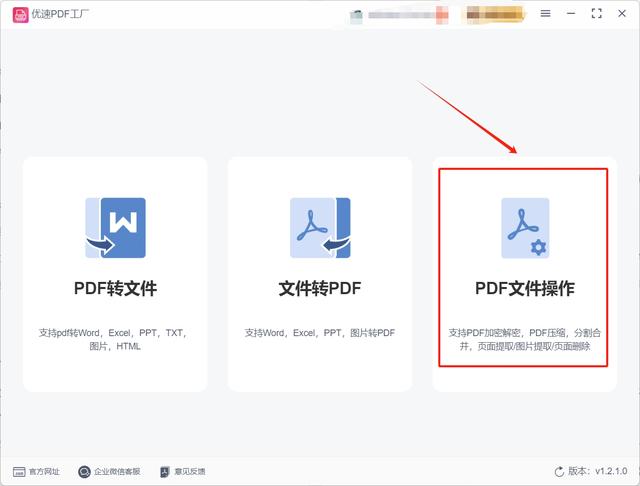
步骤2:进入【PDF文件操作】界面后,您会看到左侧列出了多项PDF编辑功能,请单击【PDF删除页面】选项,这是我们要进行的关键操作。

步骤3:在选择了删除页面功能后,接下来要做的就是导入您想要编辑的PDF文件,点击软件上方的【添加文件】按钮,或者如果您有多个文件需要处理,也可以选择【添加目录】来一次性导入多个文件。
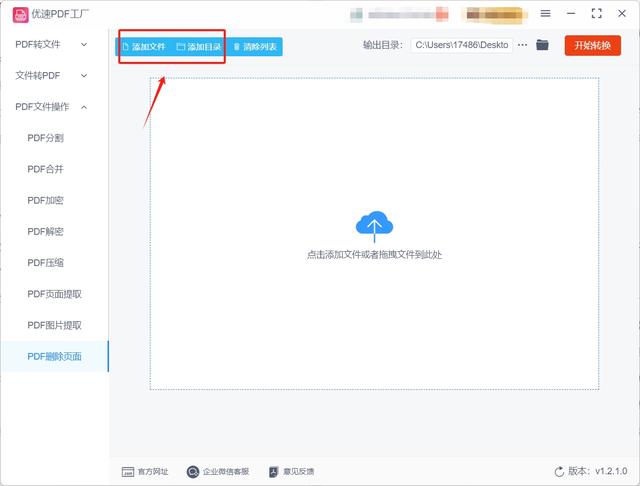
步骤4:当文件成功导入后,您会看到每个文件右侧都有一个【删除页码】的按钮,点击该按钮,您将能够选择想要删除的页码。
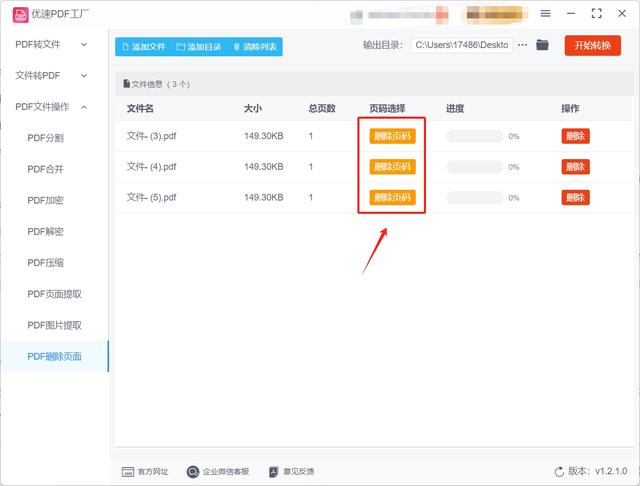
步骤5:在确认了要删除的页码后,点击软件右上角的【开始转换】按钮,软件将立即开始处理您的请求,进行页面删除操作。
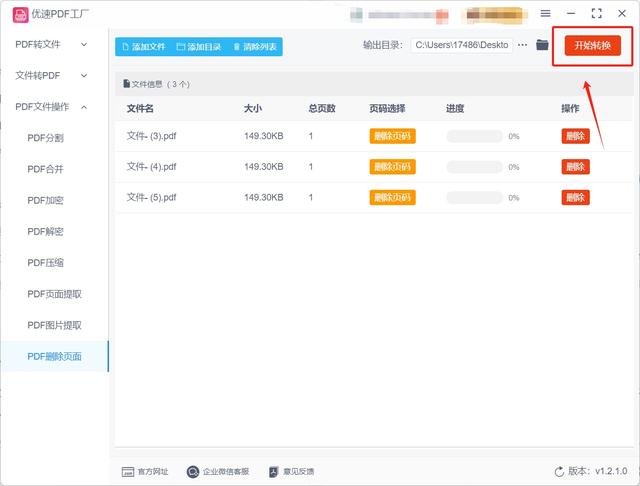
步骤6:当软件完成页面删除后,它会自动将处理后的文件保存在指定的输出文件夹中,您可以打开该文件夹,找到并检查已处理的PDF文件,通过翻阅文件,您将发现指定的页面已成功被删除。
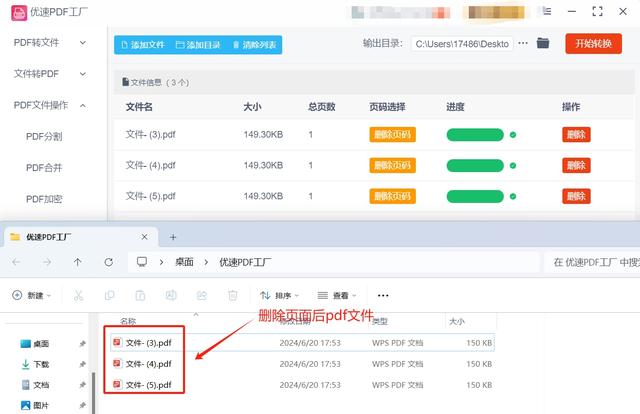
方法二:使用安京pdf处理器删除pdf页面
步骤1:这个方法会用到安京pdf处理器,所以大家需要将该处理器下载下来,下载完成后打开软件并选择软件页面左侧的删除页面功能。

步骤2:选择功能后,点击页面中间的添加文件或添加文件夹按钮,这样就可以选择想删除页面的pdf文件并将其导入到软件中。
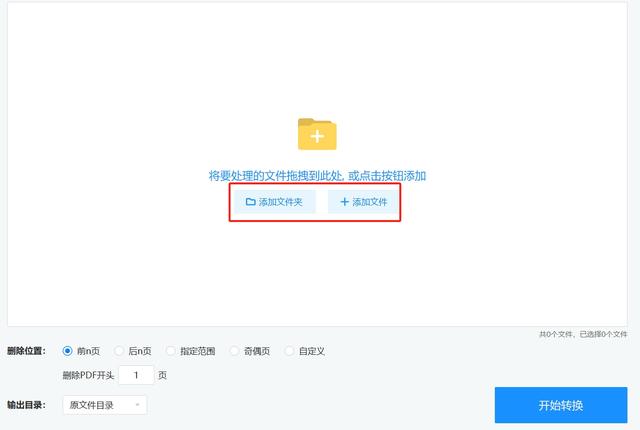
步骤3:完成pdf文件上传操作后,大家可以在左下角选择想要的删除位置,这里的设置是非常自由的,大家可以按需调节,调节完成后点击开始转换按钮就可以启动软件的页面删除程序。
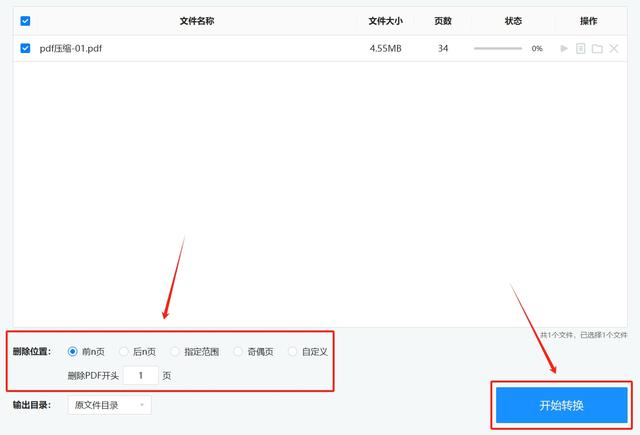
步骤4:软件成功删除页面后,大家会在其输出文件夹中找到删除页面后的pdf文件,至此这个方法就全部操作完成了。
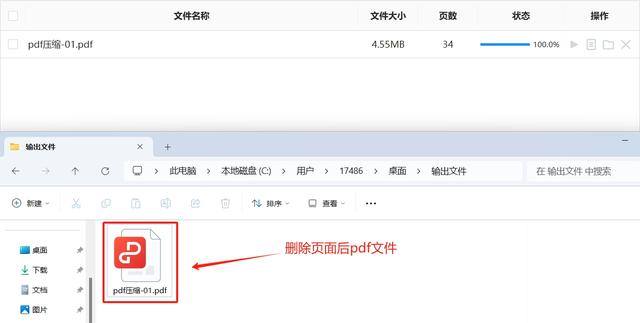
方法三:使用MKXIIO在线pdf处理工具删除pdf页面
步骤1:这个方法操作起来非常简单,大家只需打开浏览器搜索工具网站就能开始操作,找到工具网站后点击网站来到工具主界面,在这里选择删除pdf页面功能。

步骤2:选择功能后点击选择文件按钮,这样就可以选择选择pdf文件并将其上传到工具页面。
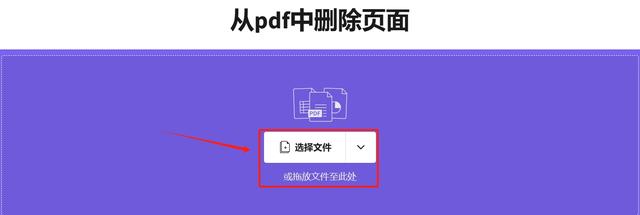
步骤3:pdf文件完成导入后,在文件页面上方可以看到垃圾桶按钮,点击这个按钮然后点击完成就可以成功删除pdf页面。
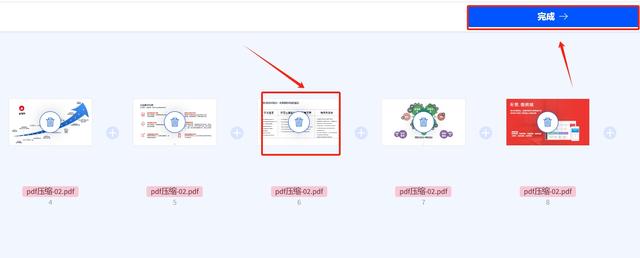
步骤4:在最后的页面右侧大家可以看到下载按钮,点击这个按钮就可以将删除页面后的pdf文件下载下来。
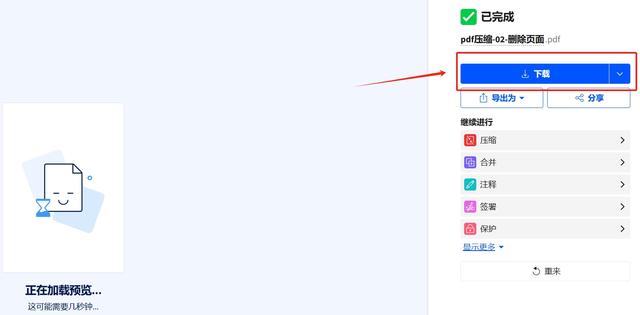
方法四:使用UDICG软件删除pdf页面
步骤1:步骤一:打开UDICG
启动软件:双击桌面上的 UDICG 图标或通过开始菜单启动应用程序。
步骤2:打开PDF文件
打开文件:点击左上角的“文件”菜单。
选择“打开”,然后在文件浏览器中找到并选择你要编辑的 PDF 文件,点击“打开”。
步骤3:进入页面管理模式
导航到页面选项:在工具栏中,找到并点击“页面组织”或“Organize”选项卡(具体名称可能会有所不同,取决于软件版本)。
步骤4:选择要删除的页面
查看缩略图:
在“页面组织”选项卡下,你应该会看到一个显示所有页面缩略图的面板。
选择页面:
在缩略图面板中,单击要删除的页面。如果需要删除多个页面,可以按住“Ctrl”键并逐个点击这些页面进行选择。
步骤5:删除页面
执行删除操作:
在选定页面后,右击所选页面缩略图,然后选择“删除”或“Delete Pages”。
你也可以在工具栏中找到并点击“删除”按钮。
确认删除:
通常会弹出一个确认对话框,询问你是否确认删除所选页面,点击“是”或“确定”进行确认。
步骤6:保存修改
保存文件:点击左上角的“文件”菜单,然后选择“保存”或“另存为”以保存更改后的 PDF 文件。

尽管我们已经探讨了删除PDF页面带来的诸多优势,但这一操作同样伴随着潜在的风险,需要我们保持高度警惕,首先,删除页面可能无意中引发数据丢失的危机,在操作过程中,无论是由于疏忽还是软件本身的局限性,我们都有可能面临重要信息遗失的风险,为了预防这种潜在的风险,强烈建议在执行删除操作之前,务必备份原始的PDF文件,这样,即便在删除过程中遭遇任何不测,我们也能迅速通过备份文件来恢复数据,从而避免无法挽回的损失。到这里将它这篇“pdf怎么删除页面?”就结束了,学会如何删除页面的小伙伴也快去自己尝试操作一下吧!
